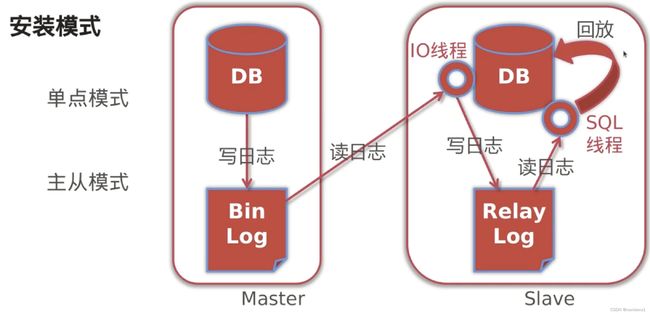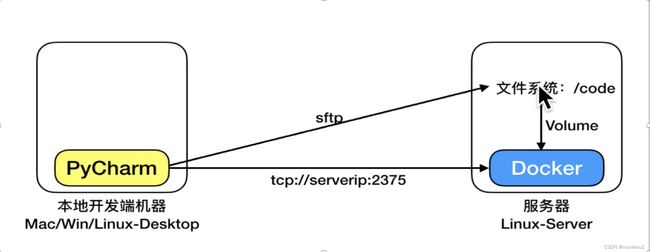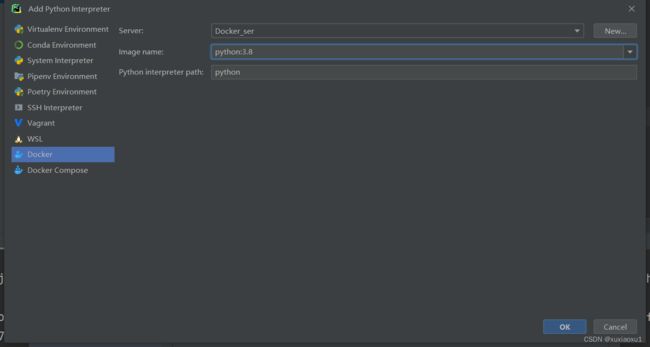MySQL主从搭建
MySQL主从搭建
- 一 主从配置原理
- 二 搭建步骤(基于两个docker容器)
- 三 django实现读写分离
-
- 3.1 配置数据库
- 3.2 models中创建表
- 3.3 数据库迁移
- 3.4 指定要使用的数据库
- 四 Pycharm远程连接服务器进行代码的运行与调试
- 五 Pycharm远程链接docker开发
-
- 5.1 操作 docker宿主机
- 5.2 pycharm配置
一 主从配置原理
- master(主库)会将变动记录到二进制日志(binlog)里面;
- slave(从库)有一个I/O线程将二进制日志拉取;
- slave有一个I/O线程把master的二进制写入到relay日志里面;
- slave有一个SQL线程,按照relay日志回放自己的库中。
二 搭建步骤(基于两个docker容器)
首先用docker拉取mysql镜像。
docker pull mysql:5.7
配置两台机器环境,创建两个文件夹,做目录映射,一个给主,一个给从。
mkdir /home/mysql
mkdir /home/mysql/conf.d
mkdir /home/mysql/data/
# 创建my.cnf配置文件
touch /home/mysql/my.cnf
mkdir /home/mysql2
mkdir /home/mysql2/conf.d
mkdir /home/mysql2/data
touch /home/mysql2/my.cnf
编写mysql 主库的配置文件
vim /home/mysql/my.cnf
# server-id 不能重复,开启bin-log日志
[mysqld]
user=mysql
character-set-server=utf8
default_authentication_plugin=mysql_native_password
secure_file_priv=/var/lib/mysql
expire_logs_days=7
sql_mode=STRICT_TRANS_TABLES,NO_ZERO_IN_DATE,NO_ZERO_DATE,ERROR_FOR_DIVISION_BY_ZERO,NO_ENGINE_SUBSTITUTION
max_connections=1000
server-id=100
log-bin=mysql-bin
[client]
default-character-set=utf8
[mysql]
default-character-set=utf8
编写mysql 从库配置文件
vim /home/mysql2/my.cnf
# server-id不能重复,开启log-bin开启 relay_log
[mysqld]
user=mysql
character-set-server=utf8
default_authentication_plugin=mysql_native_password
secure_file_priv=/var/lib/mysql
expire_logs_days=7
sql_mode=STRICT_TRANS_TABLES,NO_ZERO_IN_DATE,NO_ZERO_DATE,ERROR_FOR_DIVISION_BY_ZERO,NO_ENGINE_SUBSTITUTION
max_connections=1000
server-id=101
log-bin=mysql-slave-bin
relay_log=edu-mysql-relay-bin
[client]
default-character-set=utf8
[mysql]
default-character-set=utf8
启动主库和从库
# 启动主库容器(挂载外部目录,端口映射成33307,密码设置为123456)
docker run -di -v /home/mysql/data/:/var/lib/mysql -v /home/mysql/conf.d:/etc/mysql/conf.d -v /home/mysql/my.cnf:/etc/mysql/my.cnf -p 33307:3306 --name mysql-master -e MYSQL_ROOT_PASSWORD=123456 mysql:5.7
# 启动从库容器(挂载外部目录,端口映射成33306,密码设置为123456)
docker run -di -v /home/mysql2/data/:/var/lib/mysql -v /home/mysql2/conf.d:/etc/mysql/conf.d -v /home/mysql2/my.cnf:/etc/mysql/my.cnf -p 33306:3306 --name mysql-slave -e MYSQL_ROOT_PASSWORD=123456 mysql:5.7
cmd远程连接主库,执行命令。
mysql -h 139.224.115.169 -P 33307 -u root -p
# 创建一个用户
create user 'test'@'%' identified by '123';
# 授予所有表的权限
grant all privileges on *.* to 'test'@'%' ;
# 刷新权限
flush privileges;
# 查看主服务器状态(显示如下图) bin log日志的位置
show master status;
cmd远程连接从库,执行命令。
mysql -h 139.224.115.169 -P 33306 -u root -p
# 配置详解
'''
change master to
master_host='MySQL主服务器IP地址',
master_user='之前在MySQL主服务器上面创建的用户名',
master_password='之前创建的密码',
master_log_file='MySQL主服务器状态中的二进制文件名',
master_log_pos='MySQL主服务器状态中的position值';
'''
change master to master_host='139.224.115.169',master_port=33307,master_user='test',master_password='123',master_log_file='mysql-bin.000003',master_log_pos=0;
# 启用从库
start slave;
# 查看从库状态(如下图)
show slave status\G;
create database test1;
use test1;
create table tab(id int primary key auto_increment,name varchar(32));
insert into tab(name) values('xuxiaoxu'),('jasper');
# 在从库查询
use test1;
select * from tab;
三 django实现读写分离
在搭建好 MySQL 的主从后,执行下面的步骤:
3.1 配置数据库
在 django 的项目配置文件中:
DATABASES = {
# 主库,django 默认使用 default 中的数据库
'default': {
'ENGINE': 'django.db.backends.mysql',
'NAME': 'test1',
'USER': 'root',
'PASSWORD': '123456',
'HOST': '139.224.115.169',
'PORT': 33307
},
# 从库
'db1': {
'ENGINE': 'django.db.backends.mysql',
'NAME': 'test1',
'USER': 'root',
'PASSWORD': '123456',
'HOST': '139.224.115.169',
'PORT': 33306,
}
}
3.2 models中创建表
class Books(models.Model):
name = models.CharField(max_length=32)
price = models.IntegerField()
3.3 数据库迁移
python manage.py makemigrations
python manage.py migrate # 默认迁移 default 数据库
python manage.py migrate app01 --database=db1 # 指定要迁移的数据库
3.4 指定要使用的数据库
手动指定
# 向主库写
models.Books.objects.using('default').create(name='三国', price=100)
# 到从库查
res=models.Books.objects.using('db1').all().first()
自动指定
通过配置数据库路由,来自动实现读写分离,这样就不需要每次读写都手动指定数据库。
创建一个db_router.py文件,并在该文件中定义一个数据库路由类,并实现2个方法:
class Router:
"""数据库主从读写分离路由"""
def db_for_read(self, model, **hints):
"""用于读的数据库"""
return "db1"
def db_for_write(self, model, **hints):
"""用于写的数据库"""
return "default"
在配置文件中配置
DATABASE_ROUTERS = ['db_router.Router', ]
四 Pycharm远程连接服务器进行代码的运行与调试
文章超链接
五 Pycharm远程链接docker开发
5.1 操作 docker宿主机
# 1 配置运行远程客户端连接docker
vim /lib/systemd/system/docker.service
#ExecStart=/usr/bin/dockerd -H fd:// --containerd=/run/containerd/containerd.sock
# 改成
ExecStart=/usr/bin/dockerd -H tcp://0.0.0.0:2376 -H unix:///var/run/docker.sock
# 2 /etc/profile 写入
执行命令:echo 'export DOCKER_HOST=tcp://0.0.0.0:2376' >> /etc/profile
执行命令:source /etc/profile
# 3
vim /etc/docker/daemon.json
{
"hosts": ["tcp://0.0.0.0:2376","unix:///var/run/docker.sock"]
}
# 4 重启docker
systemctl daemon-reload && systemctl restart docker
# 5 测试
# 虚拟机执行
curl 127.0.0.1:2376/version
# win执行
http://139.224.115.169:2376/version
5.2 pycharm配置
1 打开设置,搜索docker
2 选择TCP socket
3 填入:tcp://139.224.115.169:2376
4 Certificates folder暂时不填,Path mappings:暂时删掉
5 点击ok,在下面就能看到图形界面的管理
添加docker解释器